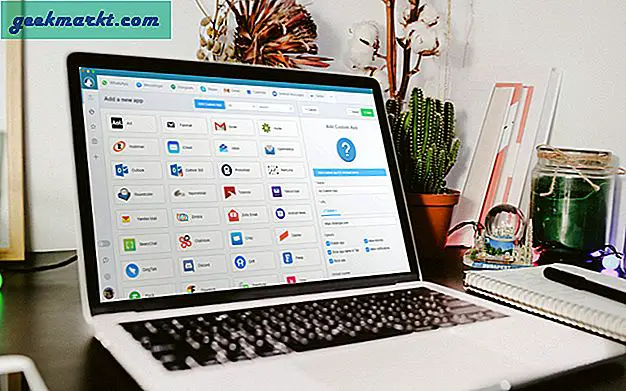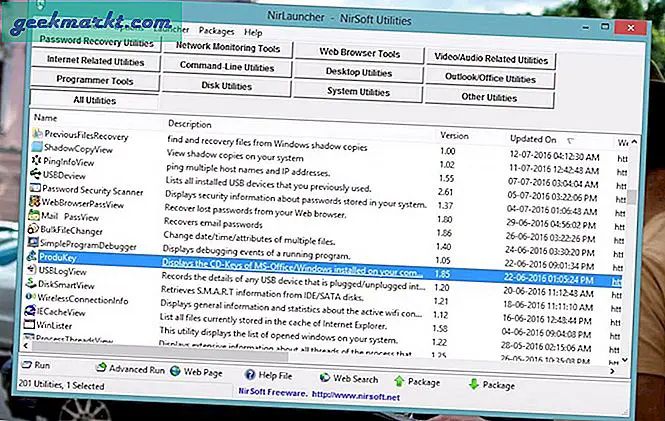Microsoft Ihr Telefonbegleiter ist wahrscheinlich die aufregendste Funktion, die seit einiger Zeit zum Windows-Betriebssystem hinzugefügt wurde. Die App bietet viele Funktionen wie Foto-Sharing, Anrufüberprüfung, Benachrichtigungsspiegelung und vieles mehr. Abgesehen von diesen üblichen Funktionen gibt es jedoch viele versteckte Funktionen unter der Oberfläche. Zum Beispiel die Möglichkeit, Inhalte aus der Zwischenablage, Drag-and-Drop-Dateien, OCR usw. zu synchronisieren. Hier finden Sie die besten versteckten Funktionen, Tipps und Tricks für Microsoft Your Phone.
Tipps und Tricks zu Microsoft Your Phone Companion
1. Kopieren Sie Text aus dem Bild
Ihr Telefon bietet die Möglichkeit, Text aus Bildern zu extrahieren, ist jedoch nur auf der Registerkarte "Nachrichten" verfügbar. Um ein Bild zu scannen, müssten Sie es daher als SMS oder SMS senden RCS zuerst.
Hier ist jedoch ein kurzer Hack. Mit der Your Phone-App können Sie Nachrichten von Ihrem Windows-PC aus senden. Es kann sogar auf die Bilder auf Ihrem Android-Gerät zugreifen und sie an die Nachrichten anhängen. Gehen Sie dazu zur Registerkarte Nachrichten und klicken Sie auf Galerie-Symbol ganz unten. Es zeigt Ihnen die auf Ihrem Android-Gerät gespeicherten Bilder. Wenn Sie ein auf Ihrem PC gespeichertes Bild senden möchten, klicken Sie unten im Popup auf "Diesen PC durchsuchen".
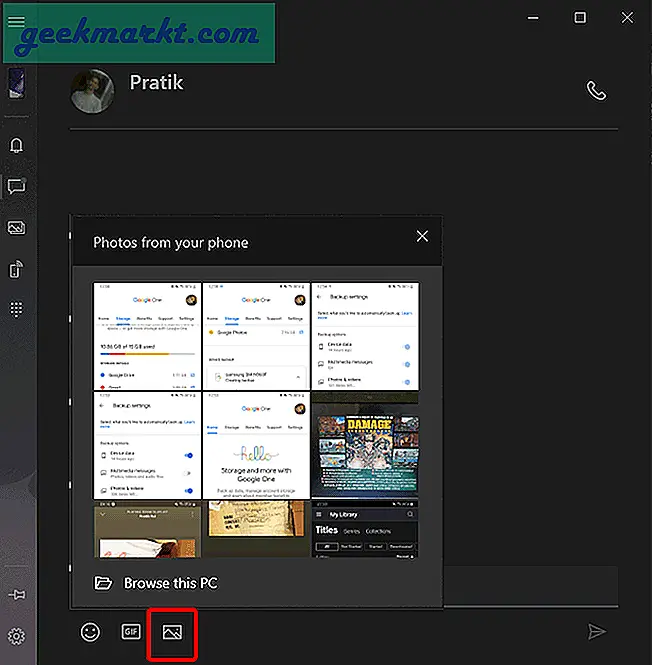
Sobald Sie das Bild geladen haben, können Sie mit der rechten Maustaste darauf klicken und „Kopieren Sie Text aus dem Bild“. Dadurch wird Text aus dem Bild extrahiert und in Ihre Zwischenablage kopiert. Gehen Sie jetzt zu einem beliebigen Texteditor oder Haftnotizen und einfügen.
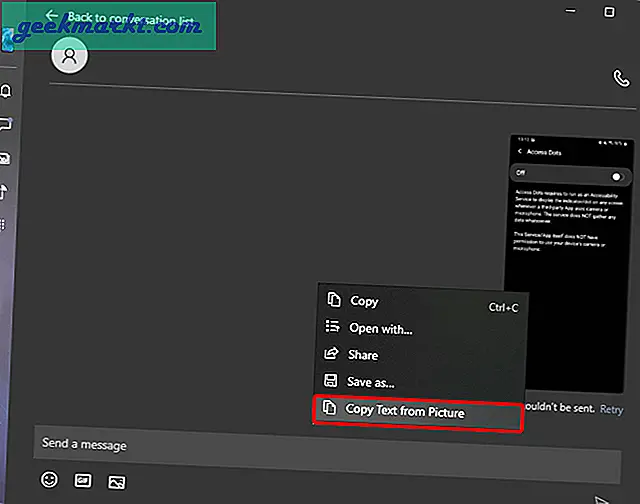
2. Kamera-Viewer
Ihr Telefon unterstützt die drahtlose Bildschirmspiegelung. Mit dieser Funktion können Sie Ihr Android-Gerät in eine CCTV-Kamera umwandeln. Wenn Sie mit Ihrem Mobiltelefon aufnehmen, kann die Bildschirmspiegelung Ihren Laptop in einen Kameramonitor verwandeln und beim Einrichten Ihres Rahmens helfen. Diese Spiegelungsfunktion ist jedoch nur auf wenige Samsung-Geräte wie Samsung Note 9, Samsung S10, Samsung A30 usw. beschränkt.
Sobald Sie Ihr unterstütztes Samsung-Gerät angeschlossen haben, wird eine Registerkarte "Spiegeln" angezeigt. Klicken Sie darauf und Sie haben die Option "Telefonbildschirm anzeigen“. Klicken Sie anschließend auf Ihrem Gerät auf Zulassen, und Sie sollten den Bildschirm Ihres Samsung-Telefons auf Ihrem Windows-PC sehen können.
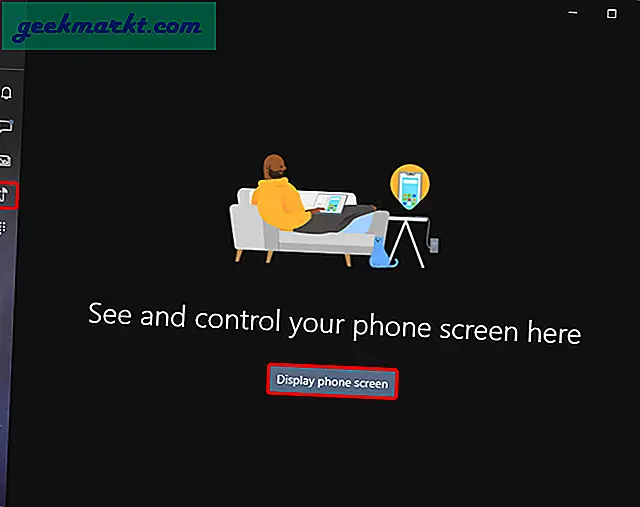
Die Spiegelung funktioniert also drahtlos und da sie gut in die Einstellungen integriert ist, ist die Latenz minimal. Ich verwende die Rückkamera meines Android-Geräts, um Gesichtsaufnahmen aufzunehmen, und verwende meinen Laptop als Referenzmonitor, um die Aufnahmen einzurichten. Darüber hinaus können Sie es sogar als drahtlose Webcam verwenden, um Ihr Kleinkind zu kontrollieren.
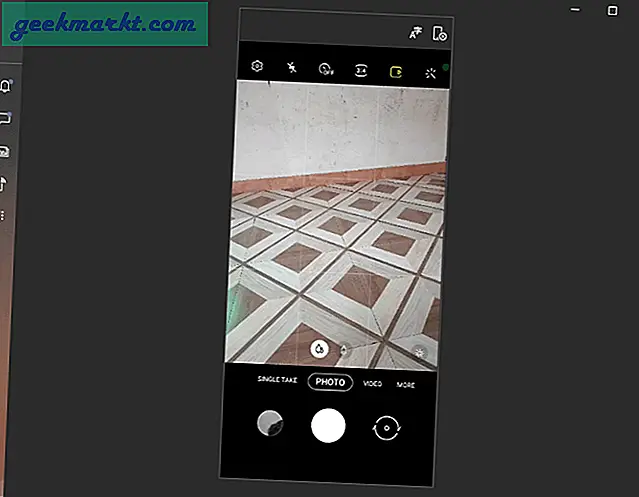
3. Ziehen Sie Bilder per Drag & Drop
Die herkömmliche Methode zum Herunterladen von Bildern von Ihrer Telefon-App auf Ihren Computer besteht darin, mit der rechten Maustaste auf das Bild zu klicken und „Speichern als“. Allerdings wissen nicht viele, dass Sie Bilder sogar per Drag & Drop von der Your Phone-App auf den Windows-PC ziehen können. Diese Geste ist jedoch sehr begrenzt und unterstützt nicht mehrere Dateien. Darüber hinaus können Sie ein Bild nicht per Drag & Drop vom Windows-PC auf die Your Phone-App ziehen.
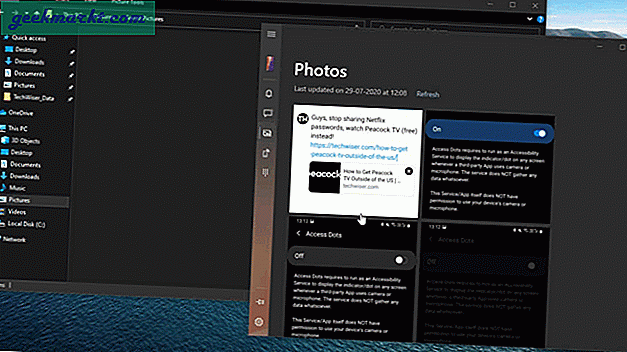
Wenn Sie Dateien von Ihrem Windows-PC an Ihr Android-Gerät senden möchten, bietet Ihre Telefon-App per se keine bestimmte Option. Wenn Sie jedoch ein unterstütztes Samsung-Gerät haben, gibt es eine Problemumgehung. Sie können Ihr Samsung Phone auf dem Bildschirm spiegeln und dann Dateien per Drag & Drop von Ihrem Windows-PC auf das Samsung-Gerät ziehen. Es unterstützt mehrere Dateiübertragungen und jedes Dateiformat.
Diese Funktion funktioniert nur auf Samsung-Geräten.
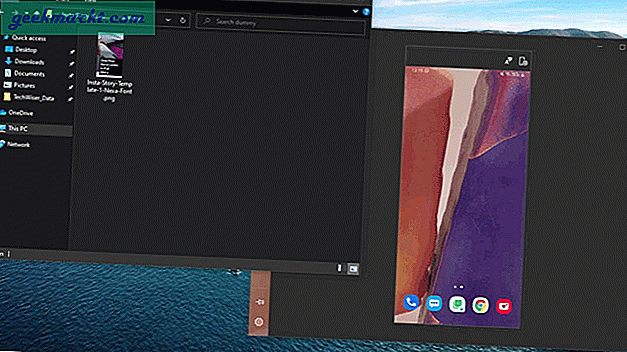
4. Benachrichtigungen besser verwalten
Ihr Telefon kann alle App-Benachrichtigungen von Drittanbietern von Ihrem Android-Gerät mit dem Windows-PC synchronisieren. Aber ich schalte WhatsApp, Google News, Telegramm usw. meistens aus, um Ablenkung zu vermeiden. Manchmal benötige ich jedoch einige der WhatsApp-Nachrichten auf meinem PC als Referenz oder freigegebene Links. Eine bessere Möglichkeit, mit diesen Android-Benachrichtigungen umzugehen. Anstatt die Benachrichtigungen vollständig zu deaktivieren, können Sie "Banner-Benachrichtigungen" deaktivieren.
Falls Sie es nicht wissen, handelt es sich bei Banner-Benachrichtigungen um Benachrichtigungen, die von rechts unten hineingleiten und Sie jedes Mal mit einem Ton einschleichen. Durch Deaktivieren von Bannerbenachrichtigungen vermeiden Sie Ablenkungen, aber das Action Center behält immer eine Kopie der Benachrichtigung bei.
Um Bannerbenachrichtigungen zu deaktivieren, gehen Sie zu Ihren Telefoneinstellungen und klicken Sie auf „Wählen Sie aus, welche Apps Benachrichtigungsbanner anzeigen“.
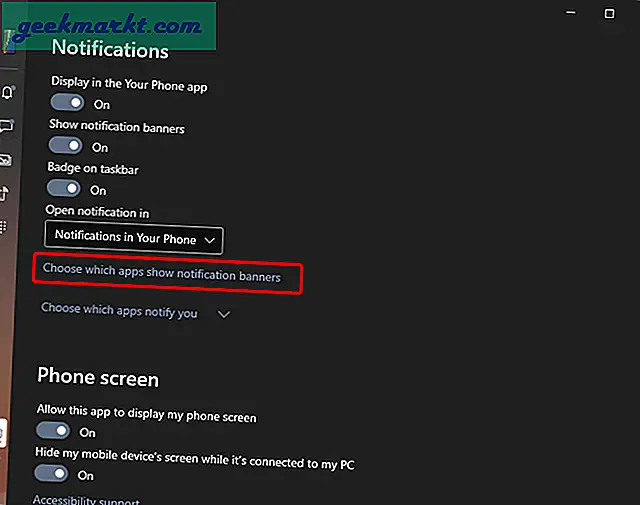
Es wird das "Benachrichtigungen und Aktionen”Optionen im Einstellungsmenü. Zum Beispiel möchte ich Banner-Benachrichtigungen für WhatsApp deaktivieren. Navigieren Sie daher zu „WhatsApp (über Ihr Telefon)“.
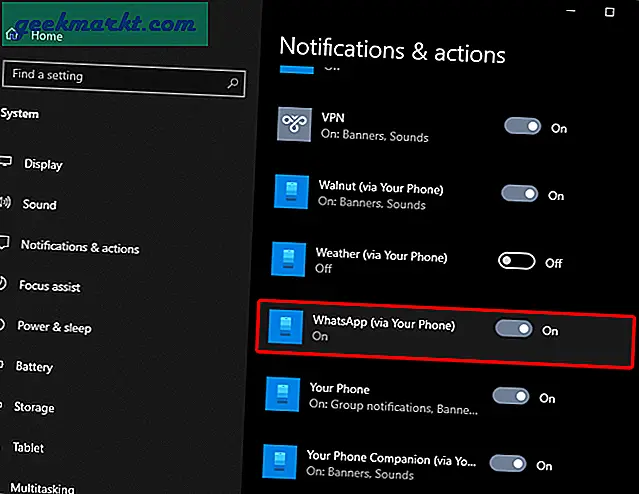
Deaktivieren Sie als Nächstes das Kontrollkästchen für „Benachrichtigungsbanner anzeigen"Und schalten Sie den Schalter für"Spielen Sie einen Ton ab, wenn eine Benachrichtigung eintrifft“.
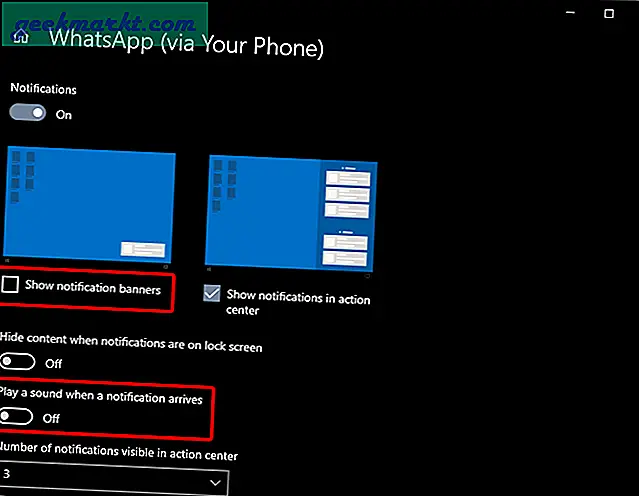
Wenn Sie jetzt Ihre WhatsApp- oder Telegrammbenachrichtigungen anzeigen möchten, können Sie das Aktionscenter öffnen und alle finden. Darüber hinaus können Sie diese Benachrichtigungen auch in Ihrer Telefon-App auf der Registerkarte „Benachrichtigungen“ abrufen.
Aktionszentrum:
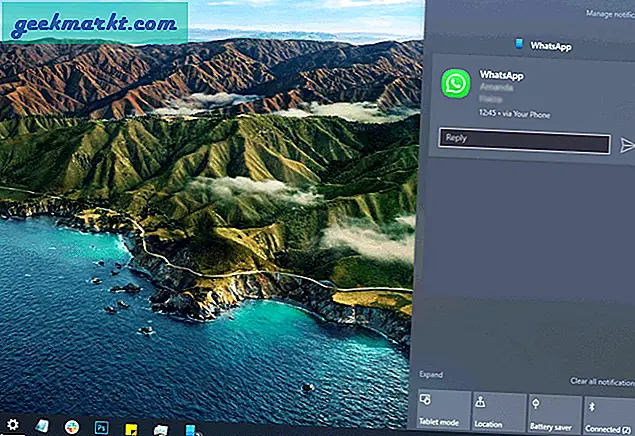
Dein Telefon:
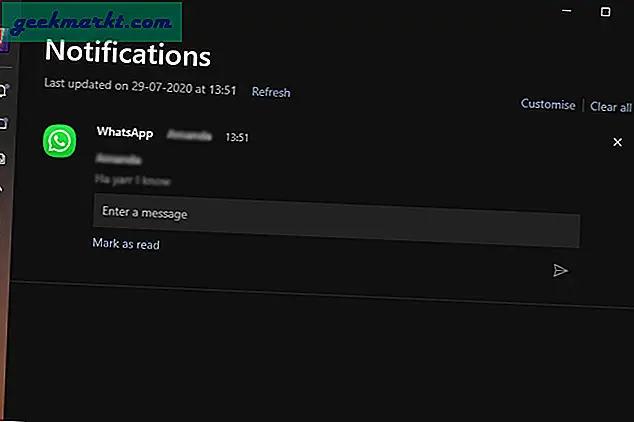
Lesen:8 Gründe, warum Edge Chromium besser ist als Google Chrome
5. Prozentsatz der Android-Batterie
Mit Ihrem Telefon können Sie auch den Akkuprozentsatz Ihres angeschlossenen Android-Geräts anzeigen, der jedoch nicht sichtbar ist. Um Ihren Batterieprozentsatz anzuzeigen, klicken Sie auf das Hamburger-Menü in der oberen linken Ecke der Your Phone-App. Bewegen Sie den Mauszeiger über das Akkusymbol, sobald sich das Menü entfaltet, und Sie sehen den Akkuprozentsatz Ihres Android.
Ich verwende es häufig, um mein Android-Gerät während des Ladevorgangs zu überwachen.
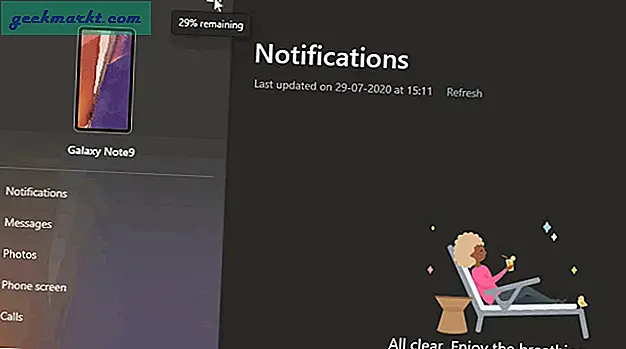
6. Synchronisierung der Zwischenablage
Die bequemste Funktion Ihres Telefons ist die Synchronisierung der Zwischenablage zwischen Android und Windows. Normalerweise verwende ich diese Option, um wichtige Textstücke oder Weblinks von meinem Android auf einen Windows-PC zu kopieren. Um es einzuschalten, gehen Sie zu den Einstellungen Ihres Telefons und aktivieren Sie den Schalter für „Geräteübergreifendes Kopieren und Einfügen“.
Sobald dies erledigt ist, synchronisiert die Your Phone-App die Zwischenablage zwischen Ihrem Android- und Windows-PC. Wenn Sie also einen Text unter Android kopieren, können Sie ihn auf einem Windows-PC einfügen und umgekehrt.
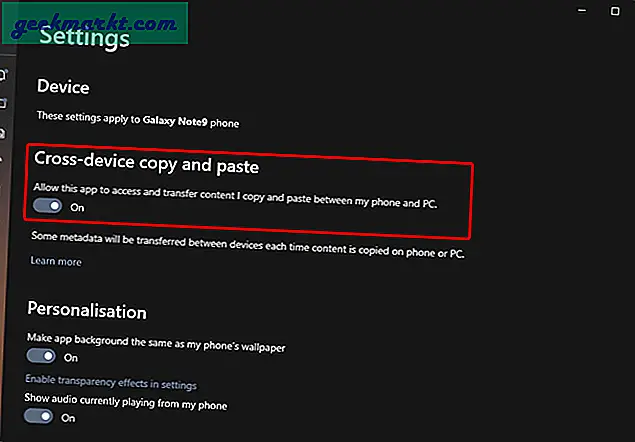
7. Audio steuern
Mit den neuesten April-Updates können Sie mit Microsoft Your Phone jetzt die Musikwiedergabe auf Ihrem Android-Handy steuern. Es synchronisiert automatisch das Albumcover, den Interpreten und den Songnamen. Sie haben die Möglichkeit, Musik abzuspielen / anzuhalten und zu überspringen. Wenn Sie mehrere Musikplayer verwenden, haben Sie die Möglichkeit, in Form eines Dropdowns zwischen diesen zu wechseln.
Dein Telefon unterstützt YouTube und Audible nicht.
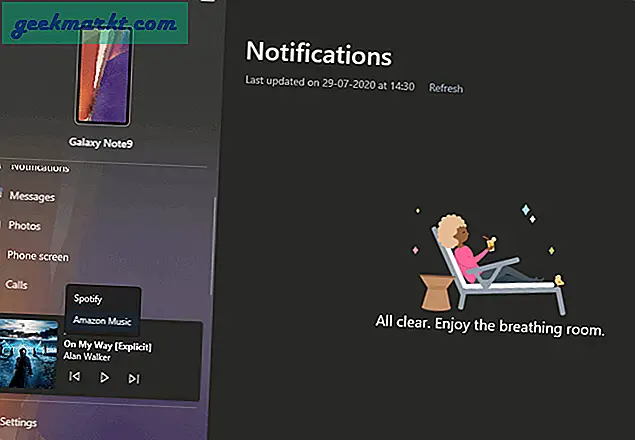
8. Senden Sie GIFs
Mit Ihrem Telefon können Sie Textnachrichten von Ihrem Windows-PC aus senden, ohne Ihr Android-Telefon zu berühren. Der versteckte Trick ist jedoch, dass die Messaging-Tastatur in Ihrem Telefon in Giphy integriert ist und Sie unterwegs GIFs senden können. Klicken Sie einfach auf das GIF-Symbol unten und Sie haben einen ganzen Pool an GiFies. Spam nicht alle deine Freunde, nicht jeder ist ein Katzenliebhaber.
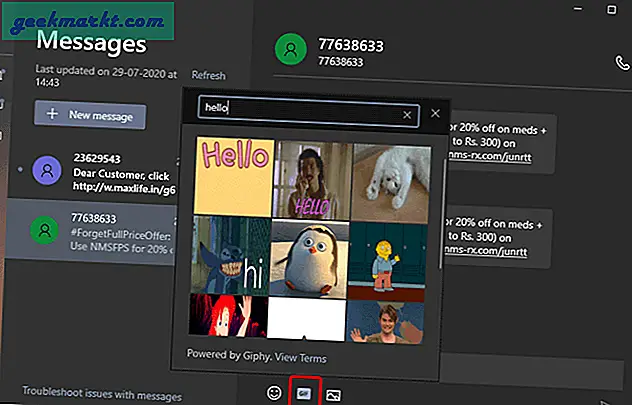
Schlussworte
Microsoft hat in letzter Zeit viele Funktionen vorangetrieben, und die Zusammenarbeit mit Samsung macht die Funktion integraler in das Android-Ökosystem. Ich bin jedoch immer noch der Meinung, dass es im Vergleich zum KDEConnect- oder Apple-Ökosystem unpoliert ist. Es gibt immer noch keine direkte Option zum Freigeben von Dateien zwischen synchronisierten Geräten. Die Anruffunktion verhält sich bei Verbindung mit Bluetooth-Stereokopfhörern immer noch schwierig. Diese Optionen sind nur der Anfang. Ich hoffe, dass dies in den späteren Varianten behoben ist.
Für weitere Probleme oder Fragen lassen Sie es mich in den Kommentaren unten wissen.
Lesen Sie auch:10 Microsoft Tipps und Tricks zum besseren Verwalten von Aufgaben